您最多可以在清單或文檔庫中儲存 3 千萬個專案或檔案,不過隨著項目的數目增加,您可能會注意到某些作業會花費較長的時間。 篩選過的大型清單檢視體驗與其他清單類似。 不過,當清單檢視顯示超過 5,000 個專案時,您可能會遇到清單檢視閾值錯誤。
使用新式
顯示許多專案在現代化體驗中效果最佳的檢視。 若要避免在傳統體驗中看到的錯誤,請使用新式體驗。
新增索引
當您篩選或排序沒有索引的欄時,可能會出現錯誤對話框。 若要更正,請參閱在 [設定] 功能表的 [列表設定] 中手動新增索引,然後參閱 [索引欄]。
索引會在下列兩種情況下自動建立:
-
儲存的檢視有用於排序或篩選的欄。
-
在現代化體驗中排序時。
附註: 在現代化體驗中排序時自動建立索引,僅限於專案少於 20,000 個項目的清單和文檔庫。
編輯清單檢視
如果使用大型清單時發生錯誤,請 編輯清單檢視。
下列四項變更會移除清單檢視閾值錯誤。 進行全部四項變更以移除所有錯誤。
-
從 [先依欄排序 ],然後依欄排序,選取 [ 無]。
附註: 具有人員、查閱或受管理元數據等 欄類型的欄,可能會在排序時造成清單檢視閾值錯誤。 不過,您可以在第一次排序中使用文字、數位、日期及其他欄類型。
-
從 [第一個群組] 和 [欄] 的 [后] 群組中,選取 [ 無]。
-
針對 [ 合計 ] 區段中的所有欄,選取 [ 無]。
-
從 [ 欄] 區 段清除所有欄,只清除一欄以供顯示。
附註: 顯示下列類型的 12 欄或多欄可能會導致清單檢視閾值錯誤:人員、查閱及受管理的元數據。 不會顯示其他類型的欄。
將網站另存為範本
網站範本的建立會在清單或文檔庫超過 5000 個專案的清單檢視限制閾值的網站上封鎖。
清單 Forms
當 SharePoint 建構清單表單時,會從資料庫擷取清單專案可用的所有欄位。 具有大量查閱欄的 清單 可能會導致複雜且可能密集的 SQL Server 語句。 SharePoint 會確認完整 SQL Server 語句的長度,並在超過允許的長度上限時顯示此錯誤訊息:
「清單項目無法顯示/新增,因為字段的長度太長。 請縮短新專案,或移除此清單中的部分欄位」。
若要解決此問題,請減少特定清單的欄數。
附註:
-
除了標準查閱欄之外,單一值受管理的元數據、多重值受管理的元數據、單一值的人員和群組欄,以及多重值的人員和群組數據行都算做為查閱欄。
-
清單檢視中的每個查閱欄都會造成聯結與另一個數據表。 每一個額外的查閱欄都會增加後端 SQL 查詢的複雜性和固有的大小。
您可以使用多種方法或查詢 SharePoint 清單或文件庫,就不用收到 [清單檢視臨界值] 警告。 使用下列構想,您可以取得所需的資訊,並保持在5,000個專案清單檢視閾值內。
使用 [清單檢視臨界值] 限制
SharePoint 具有資源節流和限制,可掌管資料量和可管理的輸送量。 根據預設,[列表檢視臨界值] 大約為 5,000 個專案,並設定為允許使用者使用大型清單,但保持良好效能。 使用 [清單檢視臨界值] 的三種主要方法如下:
-
針對 SharePoint 的所有版本,使用索引、篩選、資料夾及離線資料管理傳回的項目數量。
-
針對 SharePoint Server 版本,在提高限制之處使用系統管理員排定的每日時間範圍。
-
針對 SharePoint Server 版本,網路系統管理員可將 [清單檢視臨界值] 的限制提高。
對於 SharePoint,此限制無法變更,且已就地允許共用租用戶的使用者在查詢中永遠擁有良好的效能。 為因應限制,我們列出一些您可採取的行動之大綱,以讓您的查詢保持在限制之內。
附註: 您可能偶爾會在系統產生的檢視中看到傳回較多的專案。
-
編製索引和篩選 規劃及建立索引並在篩選中使用索引,可將項目數保持在 [列表檢視臨界值] 底下。 如需詳細資訊,請參閱 新增索引至清單或文檔庫欄 或 使用篩選來修改 SharePoint 檢視。
-
使用資料夾整理 您可以使用資料夾有效地組織數據,但您應該小心不要讓該資料夾上的查詢傳回超過清單檢視臨界值。 如需詳細資訊,請參閱 在清單中建立資料夾 或 在文檔庫中建立資料夾。
-
使用檔中心網站 檔中心是一種範本,可用來建立具有文件搜尋、儲存空間和操作等功能的網站。 有了正確的許可權,您就可以使用此範本建立網站或子網站。 如需詳細資訊,請參閱 什麼是檔中心網站?
-
已同步和離線的數據 將數據離線可讓您使用 Excel 或 Access 查詢清單資料,不受限制。 當您同步處理檔案資料夾時,您可以在本機電腦上工作,而且變更會自動更新至伺服器。 如需詳細資訊,請參閱使用 OneDrive 同步處理 用戶端 (Groove.exe) 同步處理 SharePoint 檔案或將 SharePoint 和 Teams 檔案與您的電腦同步處理。
使用 SharePoint Server server (SharePoint 2016) ,5,000 個專案的 [列表檢視臨界值] 也是預設值。 不過,由於網路管理員擁有更多控制權,您可以設定 [每日時間範圍] 以有效移除限制,以便執行大型查詢及其他耗用大量數據的作業。 此時間通常在晚上 (大部分使用者不在系統上時)。 系統管理員也可以視需要選擇提高限制。
最後一個選擇也是伺服器版本的 SharePoint,則是變更限制。 這是有風險的,因為較大的限制會增加影響部分或所有使用者效能的可能性。
若要檢查您的 SharePoint 版本,請參閱我使用的是哪個版本的 SharePoint?
如果您被 [列表檢視臨界值] 封鎖,但項目總數少於 20,000 個,您可以在 SharePoint 2019 中將索引新增至欄。 在所有版本的 SharePoint 上,您可以使用欄索引建立篩選的檢視,協助減少在處理大型清單和文件庫時的結果數量。 使用索引欄建立篩選的檢視有兩個步驟:建立欄的索引,然後建立使用索引欄來篩選檢視的檢視。
如需編製欄索引的詳細資訊,請參閱 新增索引至清單或文檔庫欄。
如需篩選欄的詳細資訊,請參閱 使用篩選來修改 SharePoint 檢視。
雖然不需要資料夾就能使用大型清單和文件庫,您仍可使用它們來協助您整理資料,並改善資料存取的效率。 文件庫中預設會啟用資料夾建立,但清單中不會啟用。 如需詳細資訊,請參閱 在清單中建立資料夾 或 在文檔庫中建立資料夾。
附註: 使用 SharePoint,如果您使用 [ 移至 ] 命令或拖放,現有的元數據也會一併移動。
當您建立資料夾時,您會在幕後建立內部索引。 這個內部索引也是針對根資料夾建立,或清單或文件庫的頂層。 當您存取資料夾中的專案時,您會有效地使用此內部索引來存取資料。 請記住一點,如果資料夾包含子資料夾,每個子資料夾會算成一個項目 (但不會計算該子資料夾中的任何項目)。
即使當清單或文件庫中的項目總數非常龐大,單一資料夾的檢視至少會和使用索引欄篩選項目總數的檢視一樣迅速。 在某些情況下,可能可以將清單或文檔庫中的所有專案分散到多個資料夾,如此一來,沒有超過 5,000 個項目的資料夾。
當您使用資料夾整理大型清單或文件庫時,請務必考慮下列事項:
-
資料夾可包含的項目數可能超過清單檢視閾值,但若要避免遭到封鎖,您可能仍需使用根據欄索引篩選的檢視。
-
如果您在此清單或文件庫中建立或修改檢視時,選擇 [資料夾] 區段中的 [顯示所有沒有資料夾的專案] 選項,則必須使用以簡單索引為基礎的篩選,以確保您未達到 [列表檢視臨界值]。
-
讓預設檢視顯示所有可用的資料夾而不進行篩選,讓使用者在插入新項目時選擇適當的資料夾通常很有用。 顯示所有資料夾也會讓使用者比較不可能誤將項目新增到清單或文件庫資料夾之外的位置。 不同於文檔庫,沒有自動的方式可在清單中的資料夾之間移動專案。
附註: 如果您將專案移至 SharePoint回收站,當判斷篩選表達式是否超過清單檢視閾值時,這些專案仍會列入計算。 如果您清除資源回收筒,就不會再將這些項目列入計算。 如需詳細資訊,請參閱刪除專案或清空 SharePoint 網站的回收站。
若要在文檔庫中的資料夾之間移動檔案,請參閱 在 SharePoint 中移動或複製檔案。
刪除大型清單需要使用可能會遭到 [清單檢視臨界值] 封鎖的資料庫資源。 請嘗試在每日時間範圍期間刪除大型清單,以免發生封鎖問題。 請記住,如果刪除處理程序耗費比指定範圍更久的時間,它會繼續直到完成為止,而不管其他使用者。 請預留足夠的時間。
如需如何刪除清單的詳細資訊,請參閱 刪除清單。
離線同步處理、外部資料和 Access 資料管理
當您與您的電腦進行同步處理時,讓資料離線通常會比較方便且有效率。 您可以使用 Excel、 Access或 Outlook,視您使用的清單數據而定。 視您的 SharePoint 服務而定,您也可以透過企業資源規劃 (ERP) 系統、OData 和 Web 服務使用沒有限制的外部資料管理。
您可以在您的桌上型電腦或膝上型電腦上進行變更,然後當您將資料帶回線上時,以順暢且有效率的方式同步處理變更及解決衝突。 使用離線同步處理來「研究」、分析或報告數據,以處理大型清單,有助於卸除資料庫活動,並將 SharePoint 資源的使用降到最低。
您可以讓清單資料離線,然後在回到線上時使用多種 Microsoft 365 產品同步處理變更。 若要匯出至這些應用程式,您必須先安裝應用程式, Microsoft 365 或 Office 桌面版。
Microsoft Access Access 可以處理比 SharePoint更多的數據列,而且您有許多強大的工具可以操作該數據。 在 Access 中使用您的數據並與 SharePoint 同步處理,可以讓您處理較大的數據集。
您可以透過連結讀取及寫入 Access 的大多數原生清單,而且 Access 幾乎適用於所有的 SharePoint 資料類型。 連結能讓您連線到 SharePoint 清單中的資料,這樣您就可以建立雙向連線來檢視及編輯 SharePoint 清單和 Access 資料庫中的最新資料。 Access 會在 Access 資料表中建立 SharePoint 清單的複本 (或複寫)。 建立 Access 資料表之後,您可以在 Access 中使用清單數據, (排除未儲存在本機) 的任何附件 Access 限制。 再者,Access 會快取用戶端上的清單資料、使用有效率的記憶體內部、直接寫入式快取,然後只傳輸變更的清單項目。 這些全都會讓查詢和更新更迅速地執行。 衝突解決對話方塊也有助於讓您以順暢的方式管理發生衝突之更新。
若是啟用 Access Services 功能,則可處理比 [清單檢視臨界值] 多上許多的資料,預設最多可達 50,000 個項目。 Access 會透過小批次方式分批自動處理清單或文件庫資料,然後再重新組合資料;這種技術可以實質處理的資料多於 [清單檢視臨界值],而且不會對 SharePoint 網站上的其他使用者造成負面影響。
Microsoft Excel 您可以將 SharePoint 列表導出至 Excel數據表,該數據表會在 Excel 數據表與 SharePoint 清單之間建立單向數據連線。
![使用 [匯出至 Excel] 匯出清單和文件庫。](https://support.content.office.net/zh-tw/media/1706b80f-1433-4d41-a3bd-46711b340ba5.png)
Excel 也可讓您在不封鎖的情況下處理大型清單。 此外,您可以同步處理 Excel 與 SharePoint 和 Access ,以利用每個平台的優點。
當您更新您 SharePoint 清單的資料並重新整理 Excel 表格時,Microsoft Excel 會使用最新的 SharePoint 清單資料來取代 Excel 資料 (覆寫您在該 Excel 表格中所做的任何變更)。
數據在 Excel 數據表后,您就可以利用 Excel的許多數據分析功能,例如功能強大且彈性的工作表、數據透視表、專業外觀的圖表和走勢圖、含圖標的條件式格式設定、數據橫條、色階,以及精密的模擬分析作業。
若是啟用 Access Services 功能,則可處理比 [清單檢視臨界值] 多上許多的資料,預設最多可達 50,000 個項目。
Microsoft Outlook 您可以從 Outlook讀取及撰寫 [連絡人]、[工作]、[行事曆] 和 [討論 清單,以及同步處理文檔庫。 例如,您可以使用標準工作清單和專案工作清單,方法是讓工作清單脫機、檢視、更新及指派新任務、將它們重新上線,以及同步處理,而不必離開 Outlook。 您也可以在 Outlook中更有效率地儲存、共用及管理 SharePoint 聯繫人。
在 Access中,您可以根據 Access Services 建立以連結清單為基礎的數據表,以及您發佈至 SharePoint 網站的查詢、表單、報表和巨集,藉此建立 Web 資料庫。 隨著這些 Web 資料庫的升級,您仍然可以使用和修改它們,並從範本建立新資料庫 (但無法從 Access 2013) 建立。
您可以在 SharePoint 中建立 Access 應用程式,而不需要使用程式代碼。 一般而言,SharePoint App 是一種可在市場中輕鬆發佈及提供的集中式單一解決方案。 想像一下,這種 App 是一個可封裝、散佈、執行、監控及淘汰解決方案的方便替代方式。 如需詳細資訊,請參閱 建立 Access 應用程式。
與將數據儲存在 SharePoint 清單中的 Access Web 資料庫應用程式不同, Access App 會使用與 SharePoint產品分開的 SQL Server 資料庫來儲存數據,因此不受 SharePoint 清單檢視臨界值的約束。 這可大幅改善 Access 解決方案的擴充性,並讓您有效率地處理數百萬筆記錄。 對於 SharePoint Server 使用者, SQL Server 資料庫可以設定為位於貴組織的防火牆後方。 對於在線用戶,資料庫是啟用 SQL Server Azure 資料庫,並具備免費帳戶和免費儲存空間。 如需 Azure 的詳細資訊,請參閱Microsoft Azure 首頁。
最後,您仍然可以同步處理 SharePoint 清單與 Access 數據表之間的數據,並將這兩組數據保持在最新狀態。 此同步處理是雙向的。 在 Access 中對清單資料所做的變更會上傳到 SharePoint 清單,而對 SharePoint 清單所做的變更則會下載到您電腦上的 Access。 如需詳細資訊,請參閱 匯入、連結或將數據移至 SharePoint。
SharePoint 搜尋方塊和 [文件中心] 解決方案
另一種在大型文檔庫或清單中尋找檔或專案的方法,就是使用清單或文檔庫的 [搜尋 ] 方塊來輸入關鍵詞或片語。 SharePoint 搜尋有自己的編製索引機制,不受 [列表檢視臨界值] 或其他相關限制的約束。
管理大型文件庫的另一個解決方案是建立並使用文件中心網站。 專為文件管理設計的文件中心網站可提供檢查檔案進出、工作流程、篩選和檢視等功能。
SharePoint 頁面上通常有兩個搜尋方塊,包括頁面頂端的網站搜尋,以及特定清單或文件庫搜尋方塊。 當您使用清單或文件庫的 [搜尋] 方塊時,您可以漸進式擴展搜尋作業的範圍。
-
依預設,搜尋範圍最初是根據目前檢視與任何子資料夾中的所有項目。 結果會以欄的形式顯示,您可以進一步篩選及排序。 如果目前已超過 [列表檢視臨界值],並非所有結果都會出現。
-
如果找不到要找的東西,請擴大搜尋範圍,無論是目前檢視還是清單檢視閾值,一律讓含有所有子資料夾的整份清單都包括在內。
-
最後,您可以展開範圍來搜尋整個網站。 在此情況下,全部結果都會顯示在標準的 [搜尋] 網站頁面。 您可以進一步縮小結果範圍,請使用 [精簡搜尋] 面板進行篩選,例如,依文件作者或清單項目建立日期進行篩選。 至可以使用布林值語法及邏輯運算子,制訂更複雜的查詢。
附註: 在 SharePoint 傳統中,[ 搜尋 ] 方塊僅適用於顯示為客戶端檢視的清單和文檔庫。 雖然預設的行為是顯示 [搜尋] 方塊,但 [列表檢視網頁元件] 屬性 [搜尋方塊] 可以在工具窗格的 [其他] 區段中隱藏 [搜尋] 方塊。 如需 SharePoint 傳統版網頁元件屬性的詳細資訊,請參閱 在傳統頁面上使用清單和其他網頁元件。
當您想要建立、管理及儲存大量文件時,您可以使用 [文件中心] 網站。 [文件中心] 是以網站範本為基礎,而且專門設計做為管理眾多文件的集中式儲存機制。 元數據和樹視圖流覽、內容類型和網頁元件等功能,可協助您以有效率且有意義的方式為使用者整理和擷取檔。 如需使用網站範本的詳細資訊,請參閱 在 SharePoint Server 版本中建立及使用網站範本。
[內容管理員] 可迅速設定中繼資料導向的瀏覽,不用明確地建立索引就能在大部分的文件庫中完善運作,但也可在範圍較廣的篩選和檢視中建立額外索引以提升效能時獲得協助。 如需詳細資訊,請參閱 什麼是檔中心網站?
您可以使用文件中心網站做為撰寫環境或內容封存。
-
在撰寫環境中,使用者會主動存回和取出檔案,並且建立這些檔案的資料夾結構。 版本設定也會啟用,每一份文件可以存有 10 份以上的舊版。 使用者會頻繁地存回和取出文件,而且可以用工作流程協助將文件上的動作予以自動化。
-
相較之下,在內容或知識庫封存中,很少發生撰寫的情況。 使用者只檢視或上傳文件。 一般而言,內容封存包含單一版本的文件,而網站會擴充到數百萬個檔案。 在一般的案例中 (例如大型組織的技術支援中心),可能有 10,000 個使用者存取內容 (主要是讀取內容)。 可能有 3,000 到 4,000 個使用者的子集將新內容上傳到網站。
使用個人檢視、關聯式清單及 RSS 摘要
若要進一步對整體系統效能有所助益並避免達到資源臨界值或限制,您可考慮是否要使用個人檢視、關聯式清單或 RSS 摘要。
個人檢視 由於針對大型清單和文檔庫建立正確使用欄索引的檢視比較複雜,因此您可能會想要移除大型清單或文檔庫參與者的 [管理個人檢視] 許可權。 藉由移除此許可權,您可以防止使用者建立橫跨所有項目的檢視,而且可能會對網站其餘部分的效能造成負面影響。 如需許可權的詳細資訊,請參閱 自定義 SharePoint 清單或文檔庫的許可權。
關聯性清單 當您使用查閱欄、唯一欄,以及強制執行關係行為, (也稱為引用完整性) 建立清單關聯時,您可以達到 [列表檢視臨界值],而且可能會在下列情況下遭到封鎖:
-
如果您在項目數超過 [列表檢視臨界值] 的現有清單中將欄設為唯一欄, (但請注意,將一個專案新增到使清單超過清單檢視閾值的清單中,就是通常不會封鎖) 的作業。
-
若清單的項目數超過清單檢視閥值,則請為該清單中的查閱欄位開啟 [串聯刪除] 或 [限制刪除]。
RSS 摘要 在管理中心和網站集合層級啟用 RSS 支援之後,您可以針對許多類型的清單和文檔庫啟用和設定 RSS 支援。 當使用者存取清單或文檔庫的 RSS 摘要時,數據會從清單中擷取。 預設的 RSS 檢視會根據使用 [修改] 欄上的篩選器,根據專案上次修改的日期來限制傳回的項目數量。 如果清單或文檔庫有許多專案,而使用者存取 RSS 摘要,最好為 [ 修改 ] 欄編製索引。 您也可以變更 RSS 摘要中包含變更 的項目數量 和 天數 ,減少擷取的項目數。
如需管理 RSS 摘要的詳細資訊,請參閱 管理網站或網站集合的 RSS 摘要。 若要瞭解如何新增 RSS 摘要,請參閱 建立提醒以在檔案或資料夾變更時收到通知。
SharePoint 僅限伺服器系統管理員
這些作業只能由 SharePoint 或網路系統管理員和 SharePoint Server 版本上的陣列系統管理員執行。
[每日時間範圍] 可讓系統管理員指定專屬的時段,讓所有使用者無限制地執行無限制的作業,而且通常會排定在非尖峰時段內。
雖然檢視是擷取清單或文件庫之項目的主要方法,也有其他在 [每日時間範圍] 執行會更好的 SharePoint 命令和作業。
新增及刪除索引
新增及修改清單欄
刪除及複製資料夾
變更清單或文件庫的安全性設定
將清單及其內容儲存為範本
刪除網站
還原或刪除 [資源回收筒] 中的項目
在一般時段期間擷取清單資料時,如果這些命令和作業超過網站臨界值和限制,則會失敗。 在 [每日時間範圍] 不受限制地執行它們可避免失敗及影響其他使用者。
[每日時間範圍] 設定會要求您設定開始時間和持續期間。 設定時間和持續時間時,請瞭解如果有人在視窗期間啟動長時間執行的查詢或作業,它會繼續直到完成為止,不論是否在視窗內。
-
身為系統管理員,請登入中央 管理員。
-
移至 [應用程式管理] > [管理 Web 應用程式]。
![已選取 [管理 Manage Web App] 的管理中心](https://support.content.office.net/zh-tw/media/4d632384-7c98-4719-b4c9-8670c69ca4f8.png)
-
挑選要設定或變更 [每日時間範圍] 設定的應用程式。
-
在功能區的 [ 一般設定 ] 上,選取向下箭號,然後選取 [資源節流]。
![已選取 [管理中心資源節流]。](https://support.content.office.net/zh-tw/media/3fd6b1de-27f8-4b60-ae56-b5d6b71b9b94.png)
-
變更 [每日時間範圍],然後設定您要使用的時間和持續時間。
![強調顯示 [每日時間] 範圍的 [管理中心] 應用程式設定頁面](https://support.content.office.net/zh-tw/media/17568573-f917-4770-95e4-0f0196e92140.png)
-
完成後,選取 [確定]。
如果您並非開發人員或不方便存取開發人員資源來執行這些作業,您可以將這些類型的作業延遲到 [每日時間範圍]。 若要查看 [每日時間範圍] 的排程時間,請連絡您的系統管理員。
附註: SharePoint 不支援變更 [列表檢視臨界值]。
LVT) ([列表檢視臨界值] 已就位,可在用戶之間提供效能,並防止伺服器在查詢期間意外超載。 LVT 只能在 SharePoint 的伺服器版本中由系統管理員在中央 管理員 應用程式中變更。 我們不建議變更,以避免效能降低。 SharePoint 不允許系統管理員變更 LVT,以保護其他租使用者的使用者免於擷取大型數據集時的效能問題。 請改用索引、篩選和資料夾來管理查詢。
如果您只有一些查詢需要提高 LVT,請考慮改為在下班時間使用每日時間範圍。
警告: 如果您有其他使用者,我們不建議變更 LVT,因為較大的值會降低效能。 建立過大的值會對使用者造成高度延遲或失敗,或有可能使伺服器關閉。
附註: 只有 SharePoint 的 Server 安裝中才會提供 [管理中心]。
如果您真的想要變更 LVT,請遵循下列步驟。 雖然UI可能會稍有不同,但它們是SharePoint 2016的標準。 管理中心 App 與您的 SharePoint 網站是分開的,而且需要具備陣列系統管理員權限才能存取。 您只能在伺服器版本的 SharePoint中變更 LVT 。
-
身為系統管理員,請登入中央 管理員。
-
移至 [應用程式管理] > [管理 Web 應用程式]。
![已選取 [管理 Manage Web App] 的管理中心](https://support.content.office.net/zh-tw/media/4d632384-7c98-4719-b4c9-8670c69ca4f8.png)
-
請挑選要變更 [清單檢視臨界值] 的應用程式。
-
在功能區的 [ 一般設定 ] 上,選取向下箭號,然後選取 [資源節流]。
![已選取 [管理中心資源節流]。](https://support.content.office.net/zh-tw/media/3fd6b1de-27f8-4b60-ae56-b5d6b71b9b94.png)
-
將 [清單檢視臨界值] 的值 (清單上的第一個) 變更為合理的值。
-
選取 [確定]。
資源節流頁面上還有其他您想要了解的系統管理員設定。
-
稽核員和系統管理員的清單檢視臨界值: 這是預設的「較高限制」。 稽核員或系統管理員特別 (以程式設計方式) 要求覆寫 LVT 的查詢,將改為受限於此限制。 根據預設,LVT 為 20,000 而非 5,000。 提高此限制與提高 LVT 具有相同的影響。 變更此值時,可能需要進行相關聯的變更。
-
物件模型覆寫: 如果您經常在部署上使用自定義程式碼,而且需要將 LVT 覆寫為較高的限制,則建議您允許物件模型覆寫,並授與稽核員或系統管理員許可權給執行查詢的應用程式。 此設定預設為開啟,但如果您不需要此設定,可以將其停用。 如果您已經實作一些程式代碼,以執行會經常存取之較大結果集合的快取,例如幾分鐘,您可能會想要使用這個程序代碼。 如果您不打算快取內容,並經常計劃執行這些查詢,我們不建議您使用此方法來操作 LVT,因為這會對您的伺服器效能造成負面影響。 簡言之:「輕便閱讀」。
-
清單檢視查閱閾值: 此功能會限制查詢可以執行的聯結數目。 這相當於查詢中包含的 [查閱]、[人員/群組] 或 [工作流程狀態] 字段數目。 例如,顯示6個查閱欄的檢視,以及另一個3個不同查閱欄上的篩選,會使用9個查閱。 如果 [列表檢視查閱臨界值] 設為8,這會造成錯誤。 不建議將數位增加到8個以上。
Microsoft 的徹底測試顯示,超過 8 個聯結會發生嚴重的非漸進效能降低問題。 此時伺服器輸送量不僅會大幅降低,而且查詢最後會使用大量 SQL Server 資源,對使用相同資料庫的其他人造成負面影響。 如需詳細資訊,請參閱效能與容量測試結果與建議的查閱欄和清單檢視一節。
-
大型查詢的每日時間範圍: 這項功能可讓您設定使用者每天可以使用較大查詢的時間,而不需達到限制。 在決定要將時間設定為:
-
若要影響最少的使用者人數,應將這設為離峰時段,或預計負載最低期間的時間。 如果您為大部分的用戶挑選工作日中間的時間,那麼即使是沒有使用大型清單的使用者,也會受到負面影響。
-
請嘗試將它保持在合理的時間範圍,這樣人員才能使用它來修正各自的清單,而不用連絡系統管理員。
-
在時間範圍期間開始的作業不會在範圍結束時中止。 萬一使用者嘗試在截止時間前刪除大型清單,請考慮所需的時間。
-
請考慮不同的時區。 如果您的組織或客戶廣泛遍布於不同的地理位置,而且共用集中託管的 SharePoint 伺服器,這尤其重要。 將它設定為下午 6:00 可能適用於您自己的位置,但不對您有利,例如雪梨澳大利亞。
-
-
清單唯一權限閾值: 這是每個清單允許的唯一許可權數目。 如果您的資料夾中斷了許可權繼承,併為其設定一些許可權, (和其中所有的專案) ,則根據您的 [唯一許可權臨界值清單] 算為 1。 與 LVT 和其他設定不同的是,此臨界值不是透過檢視內容或執行其他作業來觸發,而是在變更許可權時明確觸發。
如果您能夠承擔,則建議降低此數字。 它的預設是 50,000,這是相當多的唯一權限。 您的清單極有可能在到達此數字之前遇到權限問題,因此主動將它小幅調整為可能適用於您的環境之設定會是個不錯的想法。
內含眾多項目的清單和文件庫概觀
LVT 已就位,可協助在具有後端資料庫查詢的所有使用者中取得一致的效能。 以下是一些有關限制、其運作方式,以及如何變更 LVT 值的資訊。
重要: 您無法在 SharePoint中變更 LVT。 也無法在 SharePoint上建立每日時間範圍。 這些功能僅於 2016 年 SharePoint 日提供。
為了將 SQL Server 資料庫爭論降到最低,SharePoint 的後端資料庫通常會使用列層級鎖定做為確保正確更新的策略,而不會對存取其他列的其他使用者造成負面影響。 不過,如果讀取或寫入資料庫作業 (例如查詢) 導致一次鎖定超過 5,000 個列,比較有效率的方式是讓 SQL Server 暫時鎖定整個資料表直到資料庫作業完成為止。
附註: 實際數字不會一直是 5,000,可能視您的網站、資料庫中的活動量以及您網站的設定而有所不同。
當整個資料表遭到鎖定時,它會阻止其他使用者存取資料表。 如果這種情況過於頻繁,使用者會遇到系統效能降低的情形。 因此,若要協助將耗用大量資源的資料庫作業之影響降到最低並平衡所有使用者的需求,臨界值和限制是不可或缺的。
下表摘要列出重點,說明存取清單或文件庫中的許多項目時的幕後狀況。
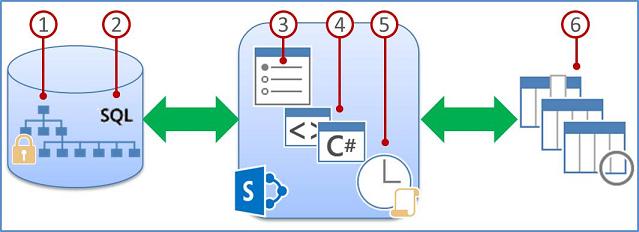
-
網站集合中的清單或文檔庫數據會儲存在 SQL Server 資料庫數據表中,使用查詢、索引和鎖定來維持整體效能、共用和準確性。
-
含有欄索引之篩選的檢視 (及其他作業) 會建立資料庫查詢,這會識別欄和列的子集並將此子集傳回到您的電腦。
-
臨界值和限制有助於節流作業及平衡多位同步使用者的資源。
-
特殊權限的開發人員可以使用物件模型覆寫,暫時增加 SharePoint Server 版本中的自訂應用程式之臨界值和限制。
-
系統管理員可以指定所有使用者的專用時間範圍,以於離峰時段期間在 SharePoint Server 版本中執行無限制的作業。
-
資訊工作者可以使用適當的檢視、樣式及頁面限制,來加速頁面上的資料顯示。
清單和文件庫具有特定的上限 (如下表所示)。
|
功能 |
最大限制 |
|---|---|
|
清單或文件庫中的項目數 |
3 千萬 |
|
個別檔案項目或項目附件的大小 |
10 GB |
下表摘要說明您需要注意的資源節流和限制相關資訊。 這些節流和限制是在 SharePoint Server 版本之管理中心的 [資源節流] 頁面上設定。 如需網站的特定限制和要求,請連絡您的系統管理員。
附註:
-
為了協助管理,系統管理員不受限於下列的資源節流與限制。
-
這些設定並非都只能透過 UI 使用且僅適用於 SharePoint Server 版本。
|
臨界值 或限制 |
預設 值 |
描述 |
|---|---|---|
|
清單檢視閥值 |
5,000 |
指定資料庫作業 (例如查詢) 一次可以處理的清單或文件庫項目數上限。 超出此限制的作業將遭到封鎖。 若要讓您有時間制定替代方案,當清單超過 3,000 個專案時,可能會在 [列表設定] 頁面上警告您。 這則警告包含此主題的說明連結。 |
|
唯一權限限制 |
50,000 |
指定清單或文件庫所允許唯一權限的數目上限。 每次您中斷專案或資料夾的許可權繼承時,就會算為此限制的1個唯一許可權。 如果您嘗試新增可能會超過此限制的專案,您將無法這麼做。 |
|
列大小限制 |
6 |
指定用於清單或文件庫項目的資料庫內部之資料表列數上限。 為了容納包含許多欄的較寬清單,每個項目都會跨數個內部資料表列自動換行,最多達 6 列,且最多共 8,000 個位元組 (不含附件)。 例如,如果您有一份含有許多小欄的清單,其中包含數百個 [是/否] 欄,那麼您可能會超過此限制,在這種情況下,您將無法在清單中新增更多 [是/否] 欄,但您還是可以新增不同類型的欄。 管理員只能使用物件模型設定此項限制,而不能透過使用者介面加以設定。 |
|
清單檢視查閱閥值 |
12 |
指定 JOIN 運算的數目上限,例如根據查閱、人員/群組或工作流程狀態欄等的運算。 如果查詢使用超過8個數據行,則會封鎖作業。 不過,您可以使用最大檢視,以程式設計方式選取要使用的欄,並可透過物件模型加以設定。 |
|
稽核者與管理員的清單檢視閥值大小 |
20,000 |
指定由具有適當權限的稽核者或系統管理員所執行之資料庫作業 (例如查詢),一次可以處理的清單或文件庫項目數上限。 此項設定可搭配 [允許物件模型覆寫] 使用。 |
|
允許物件模型覆寫 |
Y |
指定開發人員是否可以執行資料庫作業,例如要求將 [清單檢視臨界值] 覆寫為 [稽核者及管理員的清單檢視臨界值] 所指定的較高限制之查詢。 系統管理員必須啟用物件模型覆寫,然後具有適當許可權的開發人員可能會在程序設計上要求其查詢使用較高的 [列表檢視臨界值] 來利用它。 |
|
每日時間範圍 |
無 |
指定略過資源閥值及限制的時間範圍。 系統管理員可以在「非尖峰」時段內,以 15 分鐘為增量且最多 24 小時設定時間範圍,例如下午 6:00 至下午 10:00 或上午 1:30 到上午 5:15。 即使未在指定時間範圍內完成,在每日時間範圍內啟動的資料庫作業或查詢還是會一直繼續到完成 (或失敗)。 |
清單 Forms
當 SharePoint 建構清單窗體時,會從資料庫擷取清單專案可用的所有欄位。 具有大量查閱欄的 清單 可能會導致複雜且可能密集的 SQL 語句。 SharePoint 會確認完整 SQL 語句的長度,並在超過允許的長度上限時顯示下列錯誤訊息:
「清單項目無法顯示/新增,因為字段的長度太長。 請縮短新專案,或移除此清單中的部分欄位」。
若要解決此問題,請減少特定清單的欄數。
附註:
-
除了標準查閱欄之外,單一值受管理的元數據、多重值受管理的元數據、單一值的人員和群組欄,以及多重值的人員和群組數據域都算做為查閱欄。
-
清單檢視中的每個查閱欄都會造成聯結與另一個數據表。 每一個額外的查閱欄都會增加後端 SQL 查詢的複雜性和固有的大小。










